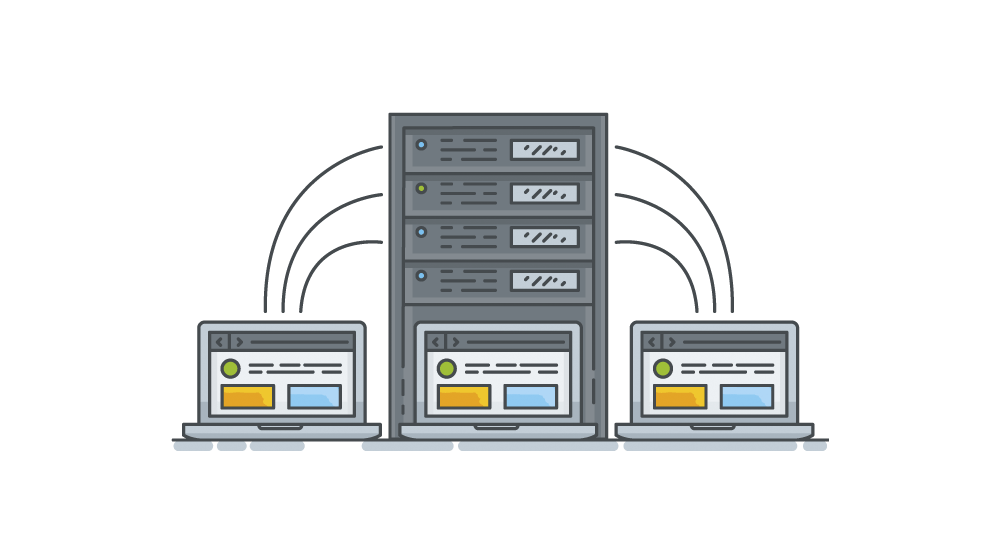¿Cómo configurar un servidor web en un VPS?
Si tienes un VPS y quieres configurar un servidor web en él, sigue esta guía paso a paso. Configurar un servidor web en un VPS puede parecer una tarea compleja, pero con nuestra ayuda podrás hacerlo de forma fácil y rápida.
Paso 1: Instalación del servidor web
El primer paso es instalar un servidor web en tu VPS. Para ello, utiliza el siguiente comando:
sudo apt-get install apache2
Paso 2: Configuración del servidor web
Después de instalar el servidor web, debes configurarlo. Para ello, edita el archivo de configuración:
sudo nano /etc/apache2/apache2.conf
Paso 3: Añadir un sitio web
Ahora necesitas añadir tu sitio web al servidor. Crea un archivo de configuración para tu sitio web:
sudo nano /etc/apache2/sites-available/tu_sitio.conf
Paso 4: Activación del sitio web
Activa tu sitio web usando el siguiente comando:
sudo a2ensite tu_sitio.conf
Paso 5: Reinicio del servidor web
Y el último paso será reiniciar el servidor web para aplicar los cambios:
sudo systemctl restart apache2
¡Ahora tu servidor web está configurado y listo para funcionar en tu VPS! Esperamos que esta guía te haya sido útil.